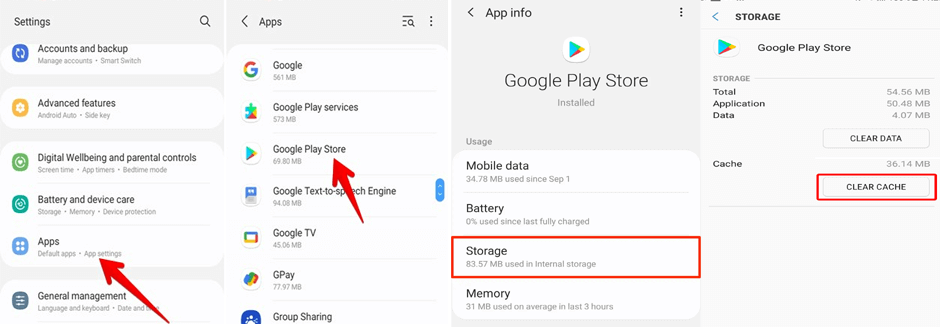Rencontre Google Play Services Non supporté par votre appareil peut atténuer votre expérience Android. Sans cela, la plupart des applications Android peuvent commencer à mal fonctionner et les fonctionnalités peuvent devenir inaccessibles. Dans ce guide, nous allons expliquer pourquoi les Google Play Services sont importants, comment ils fonctionnent et proposer un ensemble de solutions pour résoudre les problèmes liés aux services Play non pris en charge.
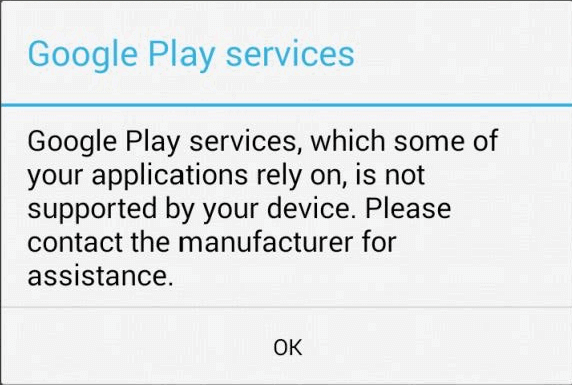
Pour résoudre les erreurs et les problèmes Android, nous recommandons cet outil:
Cet outil efficace peut résoudre les problèmes d'Android tels que la boucle de démarrage, l'écran noir, l'Android en brique, etc. en un rien de temps. Suivez simplement ces 3 étapes faciles :
- Téléchargez cette Réparation du Système Android outil (pour ordinateur uniquement) noté Excellent sur Trustpilot.
- Lancez le programme et sélectionnez la marque, le nom, le modèle, le pays/région et l'opérateur et cliquez Next.
- Suivez les instructions à l'écran et attendez que le processus de réparation soit terminé.
Pourquoi les Google Play Services sont-ils importants?
Les Google Play Services jouent un rôle important dans le bon fonctionnement des applications Android. Il offre des fonctionnalités de base aux applications prises en charge par Google et aux applications tierces, telles que les contacts synchronisés, l’accès aux dernières mises à jour et aux paramètres de confidentialité des utilisateurs, ainsi que l’authentification aux services Google.
Pourquoi les Google Play Services Non supporté par votre appareil?
Les Google Play Services peuvent ne pas être pris en charge par votre appareil pour diverses raisons telles que l’installation de ROM personnalisées à partir de sources inconnues, de versions Android obsolètes et d’appareils rootés. Quelle que soit la raison, nous avons couvert toutes les solutions efficaces pour y remédier.
Comment réparer les “Google Play Services Non supporté par votre appareil”?
Solution 1: redémarrez votre appareil
Un problème interne ou des problèmes logiciels de votre appareil peuvent entraîner de tels problèmes. Il est donc préférable de commencer par un dépannage de base, c’est-à-dire en redémarrant votre appareil.
Le redémarrage actualise les processus de votre appareil et optimise le fonctionnement de toutes les applications, y compris les Google Play Services. Suivez les étapes ci-dessous pour ce faire:
Pour cela, suivez les étapes ci-dessous:
- Appuyez longuement sur le bouton d’alimentation de votre téléphone Android.
- Choisissez l’option Redémarrer.
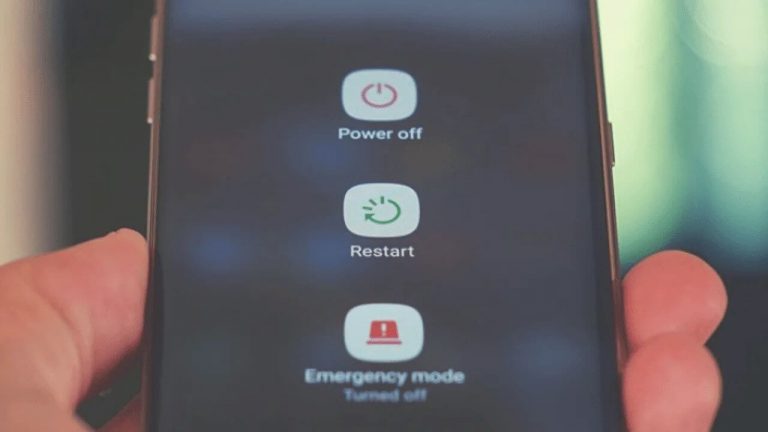
- Maintenant, attendez que votre appareil redémarre et voyez si ce problème est résolu.
Solution 2: réactiver les Google Play Services
Un problème temporaire sur l’application Google Play Services peut être responsable d’un tel problème. Ainsi, désactiver le service pour le moment et le réactiver peut résoudre le problème.
Voici ce que vous devez faire:
- Lancez les paramètres Android sur votre téléphone.
- Ensuite, accédez aux applications et sélectionnez Google Play Services.
- Maintenant, cliquez sur l’option Forcer l’arrêt ou Désactiver.
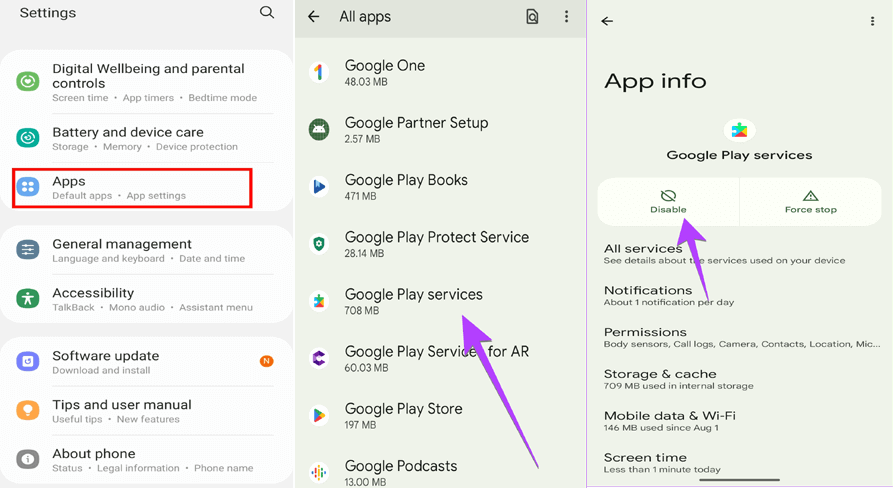
- Veuillez patienter un moment et réactivez-le.
Lisez également: Corriger l’action du compte des Google Play Services requise sur Android
Solution 3: effacer le cache des Google Play Services et du Play Store
Le cache accumulé sur les services Play et le Play Store perturbe souvent le fonctionnement de l’application et provoque divers problèmes, notamment les Google Play Services qui ne sont pas pris en charge par votre appareil Android. Assurez-vous de vider le cache sur Google Play Store et les services pour le résoudre.
Suivez les étapes simples ici:
- Dans l’application Paramètres, faites défiler jusqu’à la section Applications.
- Sélectionnez les Google Play Services dans la liste des applications.
- Cliquez sur l’option Utilisation du stockage et appuyez sur l’option Effacer le cache.
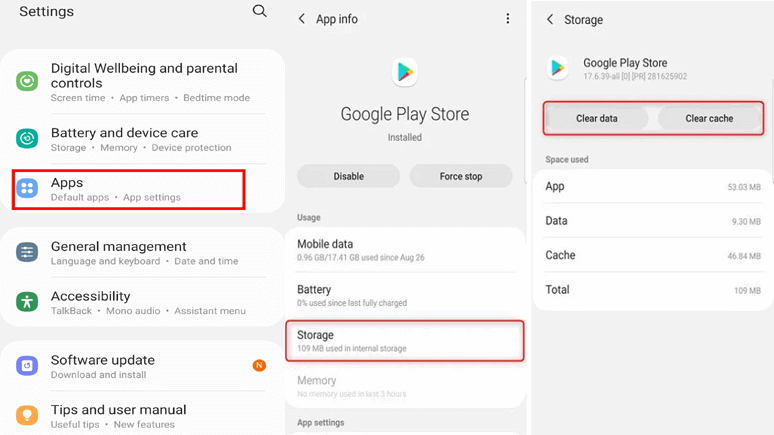
- Maintenant, revenez à l’écran Applications et sélectionnez cette fois Play Store.
- Sélectionnez l’option Utilisation du stockage >> cliquez sur Effacer le cache.
Solution 4: installez la dernière version des services Google
La version obsolète des Google Play Services est également l’une des raisons pour lesquelles elle n’est plus prise en charge par votre appareil. Assurez-vous de mettre à jour l’application vers la dernière version pour résoudre ce problème et d’autres problèmes connexes.
Pour ce faire, suivez ces instructions:
- Accédez à l’application Play Store et accédez à votre profil.
- Cliquez sur l’option Gérer les applications et les appareils.
- Ensuite, dans la section Mises à jour disponibles, recherchez la mise à jour des Google Play Services.
- S’il y en a un, appuyez sur le bouton Mettre à jour pour l’installer.
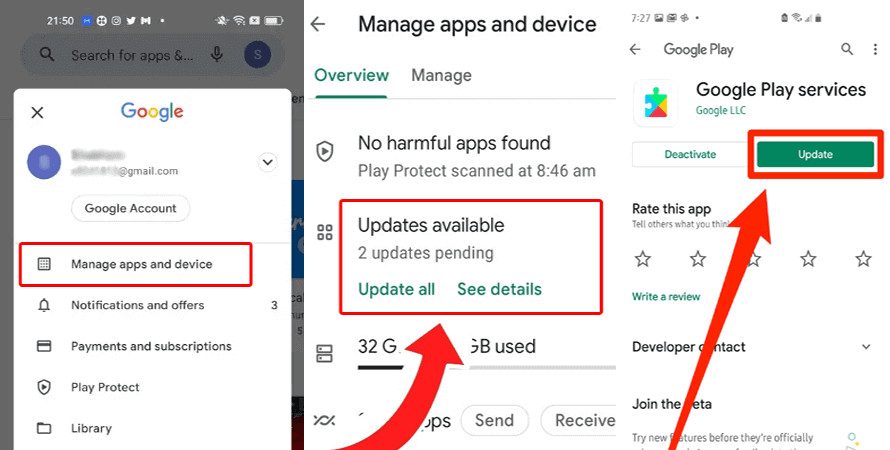
Lisez aussi: Correction, malheureusement, les Google Play Services se sont arrêtés sur Android
Solution 5: mettez à jour votre appareil
Les logiciels obsolètes sur votre appareil avec le temps vous posent souvent des problèmes d’incompatibilité avec diverses applications, finissant par provoquer des plantages soudains, des erreurs non prises en charge, etc. Ainsi, dans un tel cas, une version mise à jour du logiciel peut vous aider à résoudre ces problèmes d’application inattendus.
Pour mettre à jour votre appareil, procédez comme suit:
- Accédez à l’application Paramètres et accédez à la section Mise à jour du logiciel.
- Ensuite, recherchez la mise à jour disponible.
- Maintenant, appuyez sur le bouton Télécharger et installez le dernier logiciel.
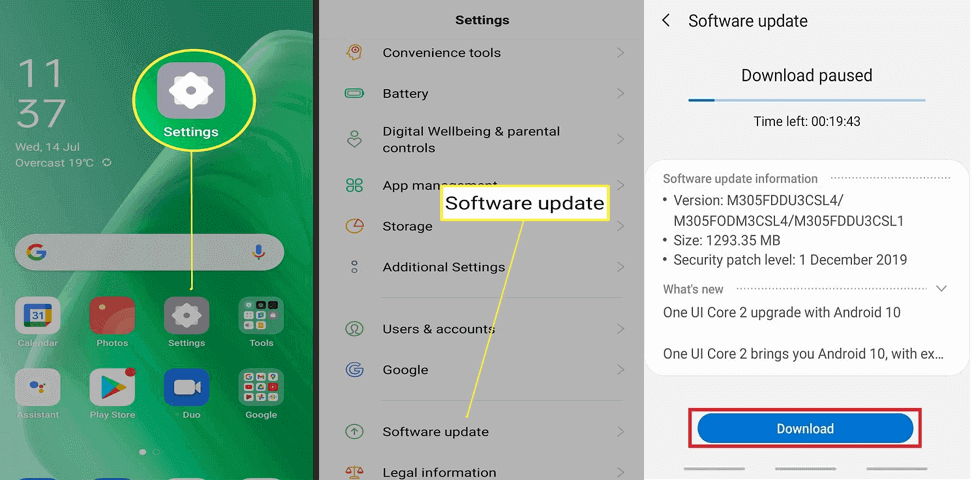
Que faire lorsqu’il est indiqué “L’application ne fonctionnera pas sans les Google Play Services”?
Si vous recevez une notification du type « L’application ne fonctionnera pas sans les Google Play Services », suivez les solutions de dépannage ci-dessous pour faire fonctionner votre application.
#2 Effacer le cadre des services Google et le cache des applications problématiques
Vider le cache permet de résoudre ces problèmes d’application. Alors, suivez les étapes ici pour ce faire:
- Ouvrez Paramètres sur votre téléphone et accédez à Applications.
- Appuyez sur l’icône à trois points et sélectionnez Afficher le système.
- Maintenant, faites défiler la liste et sélectionnez Google Services Framework.
- Cliquez sur l’option Utilisation du stockage et vider le cache.
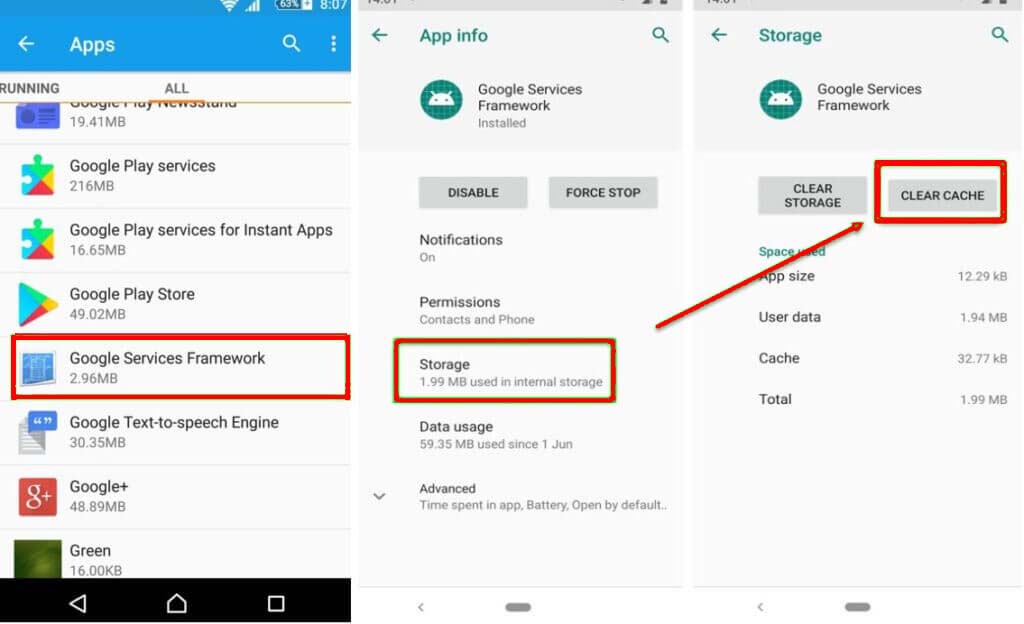
- Revenez à l’écran de la liste des applications et sélectionnez cette fois l’application problématique.
- Appuyez sur Utilisation du stockage>> Vider le cache.
#3 Vérifiez votre statut de certification Play Protect
Vérifiez si votre appareil est certifié Play Protect ou non. Si ce n’est pas le cas, vous devrez peut-être faire face à de tels problèmes. Alors, suivez les étapes et vérifiez ceci sur votre téléphone:
- Ouvrez le Play Store sur votre appareil et accédez à votre profil.
- Accédez à la section Paramètres et sélectionnez À propos.
- Ici, vérifiez si votre appareil est certifié Play Protect.
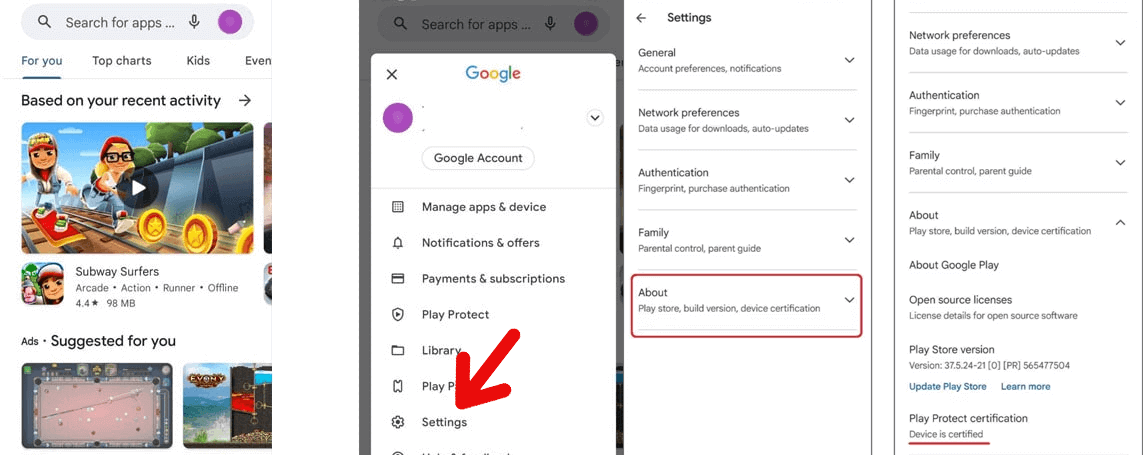
# 4 Mettre à jour les services Play et l’application problématique
- Lancez Play Store sur votre téléphone.
- Accédez à votre profil et sélectionnez Gérer les applications et les appareils.
- Dans la section Mises à jour, recherchez l’application problématique et la mise à jour des Google Play Services.
- Si vous en trouvez, appuyez sur le bouton Mettre à jour pour les installer.
FAQ (Foire aux questions)
Les Google Play Services fonctionnent en arrière-plan, exécutant diverses tâches importantes telles que la collecte de données pour que Google améliore les applications et leurs fonctionnalités, fournissent des mises à jour régulières pour les applications et synchronisent les données de l'appareil sur l'appareil à l'aide du compte Google.
Oui, vous pouvez utiliser les Google Play Services sur un appareil rooté, mais cela peut nécessiter des configurations supplémentaires pour garantir la compatibilité.
La réinitialisation de l'appareil aux paramètres par défaut fonctionne dans de nombreux cas, mais elle efface également toutes vos données du téléphone. Ainsi, si vous souhaitez prendre le risque de perdre les données de votre téléphone, vous pouvez envisager de réinitialiser votre appareil aux paramètres d'usine en dernier recours. Comment fonctionnent les Google Play Services?
Puis-je utiliser les Google Play Services sur un appareil rooté?
La réinitialisation de mon appareil résoudra-t-elle le problème?
Conclusion
Les Google Play Services non pris en charge par votre appareil sont gérables avec des techniques de dépannage appropriées. Alors, suivez étape par étape les solutions décrites dans ce guide et remettez vos Google Play Services sur leur activité.

James Leak is a technology expert and lives in New York. Previously, he was working on Symbian OS and was trying to solve many issues related to it. From childhood, he was very much interested in technology field and loves to write blogs related to Android and other OS. So he maintained that and currently, James is working for fr.androiddata-recovery.com where he contribute several articles about errors/issues or data loss situation related to Android. He keeps daily updates on news or rumors or what is happening in this new technology world. Apart from blogging, he loves to travel, play games and reading books.